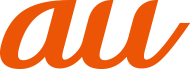アプリケーションの位置情報リクエストを許可する
![]() ホーム画面→「アプリ一覧画面」を表示→[設定]→[位置情報]
ホーム画面→「アプリ一覧画面」を表示→[設定]→[位置情報]
![]() 「位置情報の使用」をタップしてONに切り替える
「位置情報の使用」をタップしてONに切り替える
お知らせ/ステータスパネルの機能ボタンからでも設定できます。
(▶こちら)
位置情報について設定する
![]() ホーム画面→「アプリ一覧画面」を表示→[設定]→[位置情報]
ホーム画面→「アプリ一覧画面」を表示→[設定]→[位置情報]
![]()
下記以外に位置情報を取得したアプリが表示されます。アプリをタップするとアプリの詳細画面が表示されます。 |
最近位置情報を取得したアプリをすべて表示します。 | |
位置情報に対する権限を許可するかどうかをアプリごとに設定します。 | |
Androidサービス以外からの位置情報に対する権限を変更できます。 | |
アプリやサービスに対し、Wi-Fi®とBluetooth®がOFFの場合でも常にスキャンするかどうかを設定します。 | |
Google ロケーション履歴を設定します。 | |
位置情報の精度を改善するかどうかを設定します。 | |
現在地の共有設定を管理します。 | |
緊急時に現在地を送信するかどうかを設定します。 |
「詳細設定」をタップするとメニューが表示されます。
memo |
|
GPS機能について 電波が良好な場所でご利用ください。 |
|
Google ロケーション履歴/Google 現在地の共有機能について Google ロケーション履歴やGoogle 現在地の共有機能を設定する場合は、Googleアカウントの設定が必要です。詳しくは、『設定ガイド Android 10対応版』をご参照ください。 |
アンケート
この情報は役に立ちましたか?
評価にご協力ください。
この情報は役に立ちましたか?
評価にご協力ください。